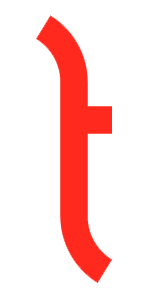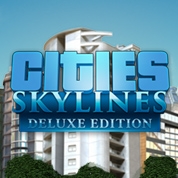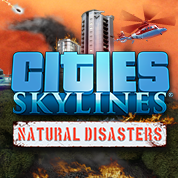Войдите, чтобы подписаться
Подписчики
0
1 сообщение в этой теме
Создайте аккаунт или войдите для комментирования
Вы должны быть пользователем, чтобы оставить комментарий
Войдите, чтобы подписаться
Подписчики
0
-
Сейчас на странице 0 пользователей
Нет пользователей, просматривающих эту страницу